XML-Monitoring (PRTG)
Diese Seite beschreibt die Funktionsweise für das XML-Monitoring für PRTG. Den Download für das Modul befindet sich auf der Hauptseite.
Technische Voraussetzungen
-
Paessler PRTG Network Monitor
-
STARFACE 8.1.0.4
-
Verfügbare Checks
-
STARFACE Accounts
-
STARFACE Fax Queue
-
STARFACE Hardware ID
-
STARFACE SIP Provider Registrierung
-
Alle SIP-Endgeräte
-
Status des PBX-Logs
-
Status des Support-Logs
-
Disk Space
-
CPU Load
-
Memory Info
-
Installation des PRTG Network Monitor
Wenn noch nicht vorhanden installiere den PRTG Network Monitor.
Kopiere alle Dateien aus der ZIP-Datei „PRTG_Monitoring.zip“ in den Ordner „C:\Program Files (x86)\PRTG Network Monitor\Custom Sensors\EXEXML“.
Auf der Weboberfläche von PRTG Network Monitor klicke auf „Geräte“→“Gerät hinzufügen“. Im neuen geöffneten Fenster wähle, Linux / macOS / Unix“ aus und bestätige mit „OK“.
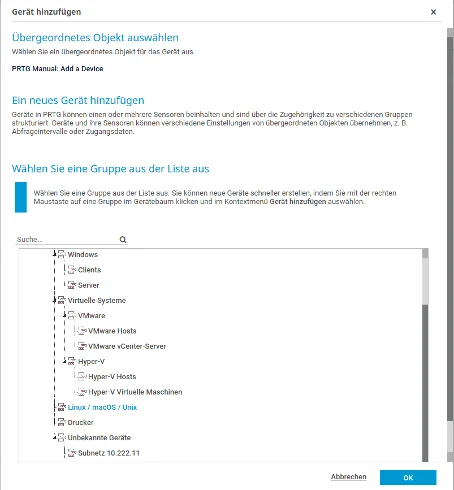
Es öffnet sich ein weiteres Fenster. Unter „Name des Geräts“ wähle einen beliebigen Namen aus und unter „IPv4-Adresse/DNS-Name“ gebe die Adresse der Starface an.
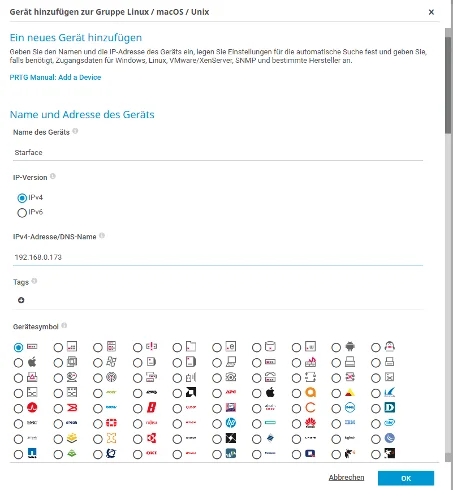
In der Geräteübersicht klicke auf die Starface, sie erscheint unter „Linux / macOS / Unix“. Klicke auf das „+“ Symbol und danach auf „Sensor hinzufügen“. In der Suche gebe „Programm/Skript (Erweitert)“ ein und klicke diese dann an.
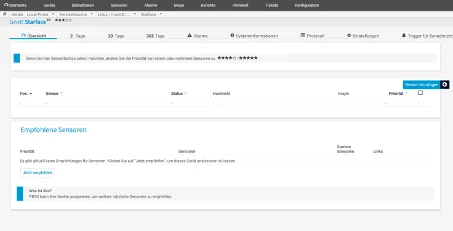
Vergebe einen funktionalen Namen für den Sensor. Unter „Programm/Skript“ wähle „prtg-monitoring.exe“ aus. Um die Funktion den Sensor zu konfigurieren, um z.B. die CPU-Auslastung gebe unter „Parameter“ „%host XMLMonitoring GetMonitoringData 10 starface cpuLoad“ ein.
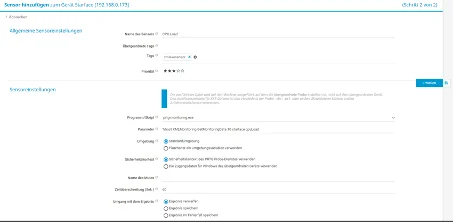
Entnehme die Zusammensetzung des obigen Sensors den folgenden Tabellen:
| Parameter aus dem Beispielsensor | Erklärung |
|---|---|
1 %host |
ist immer der Host, PRTG erlaubt es mit %host automatisch den Host zu übernehmen |
2 XMLMonitoring |
Name der Modulinstanz |
3 GetMonitoringData |
Die per RPC aufrufende Funktion |
4 10 |
Login-ID von STARFACE |
5 starface |
Passwort von STARFACE |
6 cpuLoad |
Welcher Sensor aufgerufen werden soll. (wird in Tabelle 2 weiter beschrieben) |
7 |
Wird NUR bei Sensor SIP Provider verwendet! |
| Parameter | Funktion |
|---|---|
starfaceAccounts |
zeigt die Anzahl maximaler Accounts, die erlaubt sind, wie viele Accounts angelegt sind und wie viele davon Admin Accounts sind |
memInfo |
zeigt Informationen über freier, verfügbarer und Gesamtspeicher |
allPeersOffline |
gibt eine Fehlermeldung, wenn alle Telefone offline sind |
faxQueue |
Informationen über die Fax-Warteschlange |
hardwareID |
zeigt die Hardware-ID |
diskSpace |
gibt Informationen über den Speicherplatz auf der Root-Festplatte |
cpuLoad |
zeigt den CPU-Load in den letzten 1, 5, 15 Minuten |
sipProvider |
zeigt ob die SIP Leitung registriert ist. Hierfür wird der 7. Parameter verwendet, um den Namen der Leitung anzugeben (s. unten) |
supportLogErrorString |
im Modul kann man ein String übergeben, nach dem in dem support.log gesucht werden soll. Wenn dieser String vorkommt, gibt der Sensor ERROR ausgeben |
pbxLogErrorString |
im Modul kann man ein String übergeben nach dem in dem PBX-Log gesucht werden soll, wenn dieser String vorkommt, wird der Sensor ein ERROR ausgeben |
